Cómo escribir en un idioma extranjero usando la aplicación de teclado Gboard
Consejos Y Trucos De Android / / August 05, 2021
ROM personalizada | CyanogenMod | Aplicaciones de Android | Actualización de firmware | MiUi | Todo Stock ROM | Lineage OS |
Normalmente, cuando usamos Internet, nos limitamos a leer y escribir en un idioma que dominamos. En la mayoría de los casos, es inglés. Además, hay muchos otros idiomas que son compatibles con el navegador de Internet. Esto permite que cualquier persona de cualquier región prominente del mundo pueda usar Internet fácilmente. No existe una barrera del idioma que obstaculice la comunicación en el espacio web. Incluso Aplicación de teclado de Google Gboard no se queda atrás en este asunto. Puede escribir en cualquier idioma extranjero que ni siquiera conozca o comprenda.
Ahora que empieza a sonar interesante, sigamos adelante con la guía. Explicaré en este tutorial cómo modificar la configuración de la aplicación de teclado de Google y escribir en cualquier idioma extranjero. El mecanismo detrás del truco no es más que Google Translate. Está disponible dentro de Gboard que tenemos que habilitar.
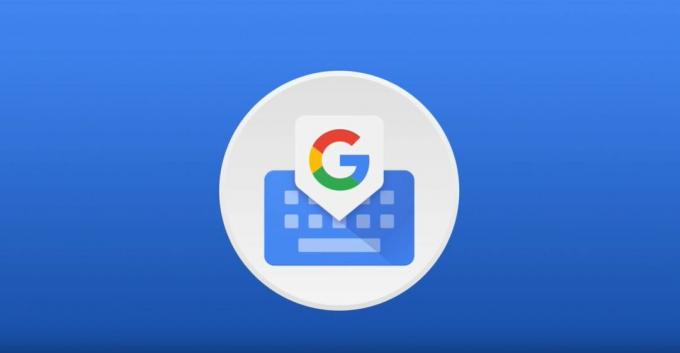
Relacionado | Cómo deshacer texto eliminado en la aplicación de teclado nativo Samsung Galaxy
Use la aplicación de teclado Gboard para escribir en un idioma extranjero
Primero, debe descargar la aplicación oficial de Gboard si aún no la usa. El truco que he presentado en esta guía solo funciona para Gboard.
Descargar
Pasos para escribir
- Abra cualquier aplicación que requiera escribir
- Al tocar el campo de texto, aparecerá la aplicación de teclado Gboard
- Justo encima de la sección del teclado, debería ver el símbolo familiar de Traductor de google. tócalo.

- Ahora verá que la sección de traducción arriba del teclado tiene dos opciones de idioma.
- los idioma del lado izquierdo denota el que está escribiendo originalmente. Por ejemplo, estoy escribiendo en inglés.

- los idioma a la derecha El lado de la sección de traducción representa el idioma de destino al que la aplicación de teclado se traducirá automáticamente.
Como puede ver en la captura de pantalla anterior, mi idioma de destino era el francés. (Inglés a francés) - Entonces, cuando escribo Feliz cumpleaños en inglés, la traducción francesa resultante Joyeux Anniversaire aparece.
- Ahora, presione el botón enviar para enviar el mensaje al destinatario.
Eso es muy divertido. Esta función es realmente útil para comunicarse con cualquier persona en plataformas de redes sociales con soporte para múltiples idiomas. También puede utilizar esta función para aprender frases habladas básicas en un idioma en particular. Pruébelo la próxima vez que se comunique con alguien que no hable inglés o su idioma nativo. Comprender y escribir un idioma nunca fue tan fácil y divertido.
próximo,
- Descargar Google Pixel 4a Stock Wallpaper
- Transferir archivos de Android a Macbook usando OpenMTP

![Colecciones de firmware de stock de Asus Zenfone 4 Selfie Lite [Volver a stock]](/f/9ad5ab1b434cf9f77bde9899280d348e.jpg?width=288&height=384)
![Cómo instalar Stock ROM en U.R.V S6 Plus [Firmware File / Unbrick]](/f/290f4243d39cf534804e79aacc1ce2fb.jpg?width=288&height=384)
![Cómo instalar Stock ROM en ZTE BA611C [Firmware Flash File / Unbrick]](/f/7956edc68332b2dd0f22eff8d78fc9fa.jpg?width=288&height=384)